项目视频:https://youtu.be/G7Ki95kkynM
注册链接:webhostmost (一定要从这点里,不然只有14天的试用)
1,点图标开始
2,选择一个国家(没有限制,随便选)
3,选择已经有域名,域名后期可以改
4,选择一个服务器地区
5,填上完整的资料,就可以选择支付,0元
6,安装代理节点
项目地址: node-ws
操作见视频演示
 |
| 开发工具 终端 |
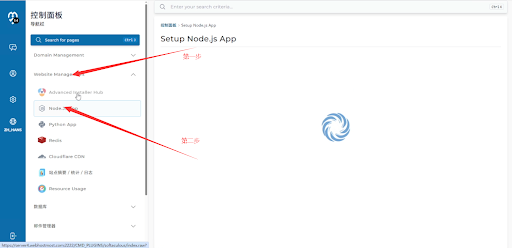 |
| 创建一个NODE.JS |
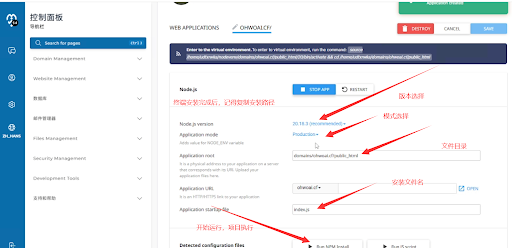 |
| 重要: 基本配置 |
 |
| 获取节点地址! |
结束!
项目视频:https://youtu.be/G7Ki95kkynM
注册链接:webhostmost (一定要从这点里,不然只有14天的试用)
1,点图标开始
4,选择一个服务器地区
项目地址: node-ws
操作见视频演示
 |
| 开发工具 终端 |
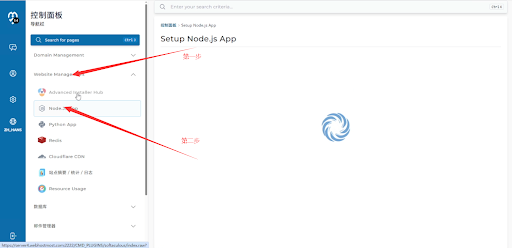 |
| 创建一个NODE.JS |
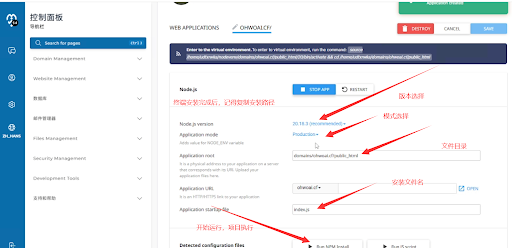 |
| 重要: 基本配置 |
 |
| 获取节点地址! |
视频地址:https://youtu.be/aL4Ebwmx6qM
项目地址:
https://github.com/fscarmen/Argo-Nezha-Service-Container?tab=readme-ov-file
项目相关地址
免费容器koyeb:https://www.koyeb.com (koyeb注册用干净的美国ip)
一台能上网的VPS:
项目需要Github:https://github.com
cloudflare网站:https://dash.cloudflare.com/
固定隧道认证获取:https://fscarmen.cloudflare.now.cc/
好用户名把这个括号去掉;把我们的;secrets把它粘过来;粘贴过来;好Pat啊;现在;我们现在先获取一下邮箱地址啊;我们开一个窗口;我们这里;在city;在mail email;嗯在这里;在这里啊;有详细地址;然后填在这里;好Pat;那我们现在的话要新建一个啊;我们到代码里面来;Pat的话是在这里;然后我们把地址复过去;复制过去;新建一个伤口;然后他的要求是名字随意啊拖;对踢;我们这个时间的话永久啊;然后选上repo;对吧好;那我们就生成;没有问题啊;我们好好看下时间啊;好生成P a T;好复制;Repo的话我们看一下;Repo好像是;看着填填写啊;report;report的话就是备份地址啊好的;那我们就按照他的;这个啊;新建一个;就选纳托;看一下啊;啊不不不;要选择是公开的啊;那肯定是要呃的;把这个点上;其他的都不用动;那我们就开始创建啊;私有然后Redmi好的;好这个文件名也有了;那我们把这个文件名复制过来;那个获取;好我们现在的话获取我们的;GSLN;我们从这里可以获取;他以前的话;可能是有操作过啊;所以的话;我们看一下这边的话DNS;如果有的话;我们可以把它;删除掉;来按TD哦;我们把它删除掉;重新来一次;好;这个地方是填我们的地址;我们看一下;这地方填我们的就是前缀啊;不要全名就按t;然后确定;然后;选择我们的域名;选择这个GQ;授权;好应该是生产完成;那我们过来看一下;好生成有了;那我们现在的话把这个地址复制到;复制到这里;TOKEN的话;它是打了引号的啊;啊域名;他这两个选项的话是选填啊;可以选填;我们可以就不要;不要他;这这个三项;一个用户;一个代理;一个是这种同步;那我们全都删掉;当然不能算删错了啊;这个变量删掉到下面这一行;肯定不能删掉;好那就是代码;就是这样子;那我现在把代码复制过来;到我们的那个;首先要自己装好包壳啊;看有没有包壳的话;自己看一下啊;首先如果做装duck的话;他会体现这个界面啊;他他可以;看一下我们这边上面有什么东西啊;有什么项目;我装了一个;就是刮那个;这是TM的啊;这是一个项目;好我们直接回车;开始拉取镜像;哪吒现在已经装上去了啊;好了部署已经已经成功了啊;这个是我的一个;就是数主机啊;就是我自己安装的那个主机啊;你们可以登录一下;登陆的话他就是我们;我们不到这里登陆啊;我们到另外一个地方登陆;因为这个呃;我们不到这里登录啊;我们把地址复制过来;手都梳一下吧;按t;点ASML点GQ;好我们登录这边的话;可以进行get get up授权啊;啊这边可以授权;那我们直接授权就可以了;好登录已经成功;好;可以进行后台管理;这个就是我们刚刚安装的;IP地址啊;这个地址表示器的结尾啊;就这样子啊;好了;这边的话后面的话新增服务器啊;这边的话就跟前面都是一样呃;可以看一下那个前期的视频;好了这边的话;宝塔的话就是那个哪吒面板的话;就已经OK了啊;有什么问题可以视频下方留言;点个关注;点个赞拜拜;
视频地址:https://youtu.be/xUMkhttfOEg
WEBSSH地址:https://ssh.aica.tk
哪吒面板搭建视频:https://youtu.be/dUE-EPeztv0
大家好;今天我们来接着上次讲的哪吒面板;这个事情的话;继续讲完;呃上次的话;因为呃这边的话登录的话;可能是缓存问题;还是我以前哪吒的面板;它记录了一些记录;所以的话造成了冲突;登录不上;今天我们来演示一下啊;登录的话其实特别简单;他就是用呃那个;就是给他呃github的话直接授权啊;这个直接授权登录就可以了;然后他这边的话要求;然后;那我们直接选择github账账号就行了;啊这样子直接就登录了啊;登录之后的话;我们现在的话;后面我已经增加了三个服务器啊;这个是他本地的;然后后面的话我们再讲一下;如果怎么样子增加那个服务器啊;服务器的话我们就直接在呃就是;我们当时在呃后管理后台;管理后台新增服务器这边的话;比如说是我们是随便写一个;比如说我说德国对不对;好德国德国就可以了;然后分组的话;我们比如说要分个组的话;我们是VPS;就下面就新增就好;新增之后的话;它这里的话它就会有一个;这里有一个修改命令行;这里在修改服务器下面的话;就有一串的;就是安装代码;我们直接把代码复制过来就可以了;好我们登录一下服务器;我们这里的话是在就是web SSH前面;我搭建的一个呃在线连接工具;我们直接连接;连接IPV6啊;可以因为我这边的话;呃这个管理页面的话可以连接IPV6啊;好我们直接输入我们的;就是代码;他就自己会运行;运行很快啊;然后我们这边的话就;等他运行完;好他就给我们配置好了;那我们配置好了;就可以直接回到我们的呃服务器;我们直接点击;这样的话就德国这个VPS的话;我们就增加上去了;他这个上面的话有很多的一些信息啊;这边的话CPU这些;硬盘内存;什么流量啊;可以看到;我这个流量的话;有一个比较大的啊;然后这边的话呃;哪吒的话;我们还可以干些什么事情呢;就比如说我刚刚加到德国;其实我这边的话可以呃;在线的话直接命令行;这个的话;命令行跟那边是一样的;如果的话你想到;到根目录;那就是可以看一下根目录是什么情况;对不对可以可以;用它的那个所有的功能;大部分都能在这边的话可以完成啊;当然了这个的话具体有什么局限性;我也没试过;但是的话;我发现可以在这里的话;进行一个后台登录;哪吒是非常强大的啊;大家的话呃;有需要的话可以看一下上一期视频;怎么搭建;而且是免费对不对;好那今天视频就到这里;有什么问题大家视频下方留言;点个关注;点个赞谢谢大家拜拜;
视频地址:https://youtu.be/dUE-EPeztv0
项目地址:
https://github.com/fscarmen/Argo-Nezha-Service-Container?tab=readme-ov-file
项目相关地址
免费容器koyeb:https://www.koyeb.com (koyeb注册用干净的美国ip)
项目需要Github:https://github.com
cloudflare网站:https://dash.cloudflare.com/
固定隧道认证获取:https://fscarmen.cloudflare.now.cc/
大家好!今天我们来看一下;一个哪吒的一个面板;哪吒面板;用来监控VPS的一个状态的一个项目;呃哪吒面板其实挺好用的;我之前的话用过的;然后因为VPS上面部署之后的话;VPS被重置了;重置之后的话就后来就没有安装过;所以我想今天安装一下那个面板;在KOYEB上面的话;它有一个免费的一个容器的一个额度;所以的话我们做一个永久的项目;好我们就呃;首先我们打开大佬的一个项目;地址在这里啊;我已经打开;在这里大家的话呃;这个是是;那个地址的话我放到视频文档里面;我们先按照它的步骤一一来布置啊;它主要的用的一些;实例;部署的话有这边;这边所有的要求变量名都有了;我们先从呃KOYEB这边开始;他是他这边的话;最开始的;我们先从第一个吧;从准备的变量;首先我们进入这个域名;我们今天用这个域名啊;然后在网络这里;要开启GRPC;点开启啊;好;这里面就选择上其他的那个github的话;像地址的话;我们呃晚一点来去折腾;我们先因为这边东西太多;而且比较乱;所以的话我们就从部署开始;我们先回到KOYEB这里;然后现在界面有些改变啊;因为他这边的话有更新过;现在的话是在APP上面新建一个APP;新建一个Docker;我们再看一下啊;它是你看Docker啊;好它就会跳到下一页;然后它要选择;好那我们来;我们选这个;不是啊稍等一;下啊他不是学的那个;那我们直接呃;把这个项目镜像;那个名称地址写上去啊;好;确定那个镜像是可以用的啊;那我们看一下;好下一步;下一步的话;他应该是让我们选择;他的那个项目的一些内容;好我们首先选择区域;区域的话;我们他有两个免费的区域啊;一个是弗兰克福和华盛顿DC啊;我们他默认是弗兰克福;我们要不;还是用华盛顿DC吧;华盛顿DC的话响应速度快一点;他这个打到4秒多了;这个太慢了;好;嗯看一下还有什么要注意的啊;他拿号这边选择是免费的;他也只有一个免费的选项;因为你没有这个;呃没有付费啊;所以的话就免费的;还有;看一下环境变亮;他这个环境变量的话;需要自己添加的啊;这边是然后我们看一下;是的;这环节变得变得挺多的;那我们要这边的话;看一下怎么弄吧;啊;我们先点添加一个;看看他总共的话有多少黄金币呢;这么多啊 12345678;要添加8个环境变量嗯;首先是我们就来吧;好我们这边的话要不直接;3四四五678;好;我们一个一个来啊;这个稍微稍微有;麻烦一点啊;好这个是ID;secret;然后IPO;下一个是Email;pat;好这个是;他这个可以默认啊;他有默认值啊;这个就不用管他;我们可以不去写;对吧他这个没洗好的;还有个呃;玉米倒卖;好这所有的那个变量;我们都已经把那个名称都写好了;现在我们现在的话从用户开始;从前面;我们现在要回到前面的变量的一个;获取好;我们来到最开始的地方;好这个第一步的话我们打开了GRPC啊;第二步的话获取呃get up的认证;我们先这样子啊;我们这边的话用一个开一个新窗口啊;好开了新窗口这边的话我们这个;马托啊我们就随便选个名字啊;这个地址的话就是我们要访问呃;就是哪吒面板的域名啊;那我们这边的话肯定是用嗯这个啊;那我们就呃用GQ啊;这个SML的GQ;那我们这边的话;来到这里那这边的话额;拿拖;还是简单一点吧;点ASML点GQ看下域名不会有错吧;啊他还加上HTTPS啊;啊我们加上HTTPS;这不能写错了啊好;我们把域名再看一下ASML GQ;好没有问题;那我们现在的话选择这个是呃;一只open;这个不用管好;然后他就回掉地址的话;就是在后面加上这个地址就行了;也就是说把这个复制过来;然后加上他的call
back的一个地址啊;也就是这样子啊;我们再核对一下;名字名字随便;好地址加上https;啊这边是加上Quebec;其他都别弄那我们直接申请;好这边的话他就会有;稍等我操;这个就好一点啊;好我们首先选名称;在;名称是在这里啊哎;没选到啊;Ctrl加c吧;好名称;就是这个是;ID;然后他这边的话这边要生成一个;生成一个secret啊那我;们就生成一个;好继续;好secrets的话也有了;其实这边有名称啊;好的那我们这边的话;就把这个secrets的话贴过来;下一步;生成PAT;那么这边点一个;Pat的名称;随便写啊这纳托;这个t好;这个d这个有效期;那我们就永不过期;直接是repo啊;我们看一下;选择repo;他这边选择就行了;那就这边的话选脑部到最下面角;再好好确认一下那个PAT;好那就直接生成TOKEN;TOKEN有了;那我们直接复制;贴到我们的IEPO啊;好Email;Email地址的话我们找一下;我们最好还是再开一个;因为万一他这边的话出现什么问题啊;这些都万一出了问题;我们等下还有用的上;所以的话;我们在这边的话找到我们的Email地址;setting;CT的话我们走到Email这边;就是我们的Email地址啊;那就复制过来;啊听见没有;Pat我们再看一下啊;啊我们刚刚这个是Pat啊;这是PAT地址啊;别搞错了啊;这个搞错了就不好玩了;repo re这个的话;repo的话repo的话我看一下是什么啊;在后面啊看一下;report的花;文件呢给他酷啊;看一下;备份的私库啊;这边的话就要新建一个私库啊;好我们这边的话就纳托;not to back up啊;然后选择seal;这里选择是有;一定要打勾这个Redmi啊;Redmi的话一定要打勾;好其他的就没关系了;那我们直接就;然后我们就直接创建;你就选择是要是那个私密啊;隐私啊好;好这个名称就有了;那我们把这个名称复制过去;这是Repo啊;这是备份的;没有问题啊;好;这边的话有个认证;我们再看一下;他说获取;你再看一下它这个下面是什么情况啊;这个是阿狗的话;认证那就需要通过这里去认证;那个获取啊;好第二个是阿国玉米;阿国玉米的话;肯定是我们的那个防玉米;好这两个地址的话;我们呃去cloudflora去处理啊;然后我们先去呃;回到我们的书名;他说获获得那个呃;阿狗的那个TOKEN的话;有两种方式啊;第一种的话是通过呃;就是它这个地址;然后去获得;好那我们这边呢;通过这里吧;复制到到另外一个地方来啊;好;我们这边的话通过这里来复制得到;然后我们这边的话那;这边的话要输入我们要访问的域名啊;跟前面的话最好一致啊;MT我这边是好像是刚刚说的是MT啊;好我们直接选择;然后认证;好我们选择是这个啊;这个玉米授权;好我们稍微等一下;好它就会出现了;MT这个域名;我们就拿到这边来;域名有了;好这边的话;这个括号里面的所有的内容复制过来;可以上;他就会得到传的内容;他就他复制过来就可以了;对不对;方式2的话就;方式2的话我们就跳过来;就不需要了对不对;好变量的话我们已经设置完成;我们看一下;变量的话没有问题了;好现在设置一个端口;端口的话呃是;直接80啊;去TTP;然后再看一下它的;他选上那个public可以选上;嗯他爸爸的一个怎么会;啊这个是关闭啊;这个是选上啊;好那我们现在的话下一步;到此为止的话;好像搭建的话就已经开始可以运行了;稍等啊我再检查一下;好那我们现在就开始部署了;我们再检查一下;看看我们的变量上面有什么问题没有;变量名称;ID Cigarette还有这边的话Repo;Repo是备份的地址;我看一下是不是啊;report是备份的地址啊;好的然后mail
P a t;好这是那个阿狗的地址;好那我们就直接呃部署了;我们等待他的部署啊;它这里有个简介我们的情况啊;就Web
service free;然后一个一个项目;然后华盛顿DC;然后8个变量;然后Dock的一个镜像地址;好这边也提出我们第一个项目;时间和创建时间;要等到这个项目的话完全显示Hazy啊;显示这个Hazy的话就项目;项目就没有问题了啊;我们请耐心的等待一下;好我们的项目运行已经完成;然后在这边的话显示也是healthy;所以的话项目完成;那我们现在的话;可以看一下项目的话情况;好那张面板的话已经;以及运行成功;第一次的话;他需要登录;我们用GitHub就是;拒绝访问;那我们看一下;这可以看到我们本地的一个面板啊;好了那么哪吒面板的话;就大小完成具体的登;录的方式的话我晚点研究一下;今天视频就到这里;希望大家也喜欢;然后大家也会;如果有需要的话;也可以搭建一个这样的面板;好谢谢大家;点个关注;点个赞拜拜;
视频地址: 2026年伊始,YOUTUBE就开始提示更新税务信息,如下图 可以看得出来,我的账户USD104元广告收入,正常是每月12日左右,GOOGLE会向登陆的银行支付金额! 我们等待两天,在没有更新税务信息的情况一下,看是否能够收到金额! 中国税收居民身份证明 是中国税务机...
